
¿Alguna vez te has encontrado con esto? "La película de iTunes no se descarga" problema antes? Quizás, ya le preguntó a muchas personas que también enfrentaron el mismo problema que averiguaran cómo lo enfrentaron realmente. Además, es un hecho que es posible que ya haya revisado algunos grupos y foros comunitarios en los que la discusión es principalmente sobre iTunes. ¿Pudiste identificar cómo se puede solucionar este problema de "La película de iTunes no se descarga"?
Si aún no sabe cómo este dilema, "La película de iTunes no se descarga", se puede resolver de inmediato, ¡estamos aquí para respaldarlo! ¡Sí, eso es correcto! De hecho, al pasar a la segunda parte de esta publicación, sabrá qué debe hacer para cerrar el caso. Entonces, ¡comencemos la discusión ahora mismo!
Guía de contenido Parte 1. ¿Cuáles son las causas de que la película de iTunes no se descargue?Parte 2. ¿Cómo arreglar la película de iTunes que no se descarga?Parte 3. Bono: ¿Cómo convertir M4V a MP4?Parte 4. Resumen
Cuando se enfrentó a esta inquietud de que la película de iTunes no se descargaba, ¿qué fue lo primero que hizo? Muchos probablemente dirían que buscaron de inmediato las soluciones, pero algunos podrían decir que sintieron curiosidad y buscaron las cosas que podrían haber causado el problema. ¿Cual eres tu? si usted es uno de estos últimos, entonces esta sección sería muy informativa para usted.
En esta parte del artículo, compartiremos algunas de las razones por las que sigue apareciendo el mensaje "La película de iTunes no se descarga". Llegará a conocerlos más a medida que se ocupa de cada uno en los siguientes párrafos.
Generalmente, las razones principales por las que ocurre este problema de "La película de iTunes no se descarga" pueden deberse a tres cosas: algo está mal con su conexión, hay problemas con el propio iTunes o tiene algo que solucionar en su cuenta de Apple.
Una razón probable por la que la descarga de su película de iTunes no sería exitosa es debido a su conexión a Internet. Primero debe verificar si tiene una conexión a Internet estable antes de intentar descargar cualquier película de iTunes porque si es lenta, seguramente tendrá un problema después. En tales casos, seguramente verá este mensaje de error: "Error de descarga. Toca para volver a intentarlo ".
Una vez comprobado que su conexión a Internet es buena, lo siguiente que podemos pensar es que hay algunos problemas con su aplicación de iTunes que están causando este problema de "La película de iTunes no se descarga". La aplicación iTunes requiere gran parte del uso de la CPU. Si está utilizando una PC con una configuración que no es tan buena, incluso si vuelve a iniciar su aplicación de iTunes, todavía se encontrará con este dilema. También puede haber algunos errores que impidan la finalización del proceso de descarga.
Debe saber que para poder usar su cuenta de iTunes durante la compra de películas de iTunes (o alquilarlas), es vital que tenga una cuenta Apple activa. Si su cuenta de Apple no funciona como se esperaba, seguramente causaría un problema durante la descarga de películas de iTunes. Es imprescindible autorizar su computadora con la cuenta de Apple en uso.
Debe tener en cuenta que Apple solo permite que hasta 5 computadoras autorizadas accedan a las películas que se compran y alquilan. Si esta limitación ya se ha cumplido, la descarga seguramente sería un fracaso. Además, si ha utilizado otro ID de Apple en su PC, debe esperar 90 días antes de poder asociarlo con otra cuenta de Apple.
Aparte de lo que se mencionó inicialmente, hay otras pequeñas cosas que pueden causar este problema de "La película de iTunes no se descarga".
Después de saber cuáles podrían ser las razones por las que tiene este problema de "La película de iTunes no se descarga" en este momento, ahora profundizaremos en las soluciones que pueden ayudarlo a solucionar el problema. Lea más sobre esto en la siguiente parte de este artículo.
Tras conocer las razones por las que se enfrenta a este problema de "La película de iTunes no se descarga", finalmente enumeraremos las cosas que puede hacer para solucionarlo.
Una buena forma de ver si el problema es su conexión es probar su velocidad de descarga. También puede intentar visitar otros sitios y descargar contenido. Si descubrió que es demasiado lento, puede intentar reiniciar su módem o enrutador. Si aún no puede solucionarlo, solicite ayuda a su ISP.
Como se mencionó, una de las razones por las que sigue apareciendo el problema de "La película de iTunes no se descarga" es que tiene un problema con su aplicación de iTunes. Debe verificar si hay una actualización disponible. Simplemente dirígete al botón "Ayuda" y luego selecciona "Buscar actualizaciones". Continúe si hay una nueva versión disponible. Obtener la última versión de la aplicación podría eliminar los errores y solucionar el problema.
También puede intentar eliminar la aplicación que tiene ahora y volver a instalarla. Luego, inicie y vea si el problema se ha solucionado.
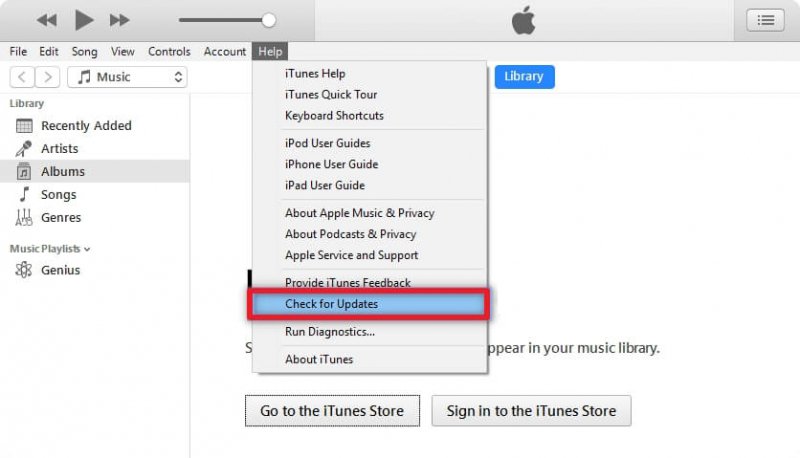
También puedes probar esta solución. Intente cerrar sesión en su cuenta de Apple y luego inicie sesión nuevamente. Luego, vuelva a autorizar la PC en uso.
Aquí hay una guía.
En las opciones en el área superior de su pantalla, elija "Cuenta" y luego seleccione "Cerrar sesión". Esto le cerrará la sesión. Ahora, intente iniciar sesión nuevamente marcando el mismo botón, "Cuenta", pero esta vez, elija "Iniciar sesión". Ingrese el ID de Apple y la contraseña correctos para continuar.
Marque el botón "Cuenta" ubicado en la sección superior de la pantalla y luego, entre las opciones que se muestran, elija "Autorizaciones". Se mostrarán nuevos menús, simplemente seleccione "Desautorizar esta computadora". Después de desautorizar, espere un tiempo y luego vuelva a autorizarlo haciendo clic en los mismos botones. Es posible que se le solicite que ingrese su ID de Apple y la contraseña para continuar y confirmar.
Un factor también podría ser la configuración de tiempo que tiene en su PC. Es imprescindible que, al usar la aplicación iTunes, haya declarado la configuración de hora correcta. Si se ha desactivado, también puede causar el problema "La película de iTunes no se descarga".
Estamos seguros de que las soluciones mencionadas anteriormente son efectivas para resolver el problema de “No se descarga la película de iTunes”. Sin embargo, si no tiene tanta suerte y aún así, sigue experimentando esta preocupación, otro centro turístico podría estar buscando ayuda del equipo de soporte de Apple. Simplemente puede dirigirse al sitio de "ayuda" de Apple (al que puede acceder en línea) y explicar más sobre el problema. Habrá preguntas que hacer y, después de que proporcione las respuestas, se le dará un número de contacto para comunicarse o es posible que le permitan esperar un tiempo hasta que alguien de su equipo se comunique con usted.
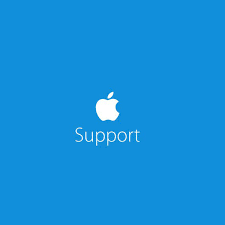
Para esas películas de iTunes en gris (o que obviamente no están disponibles), la razón probable podría ser esta función de "control parental". Puede que esté bloqueando el proceso de descarga.
Para desbloquear la configuración, ejecute iTunes y luego marque "Editar" y luego "Preferencias". Existe esta pestaña de "Restricciones" que debe consultar en la que puede cambiar la configuración actual.
Si está intentando hacer esto en su dispositivo iPad o iPhone, simplemente vaya al ícono "Configuración", luego marque "General" y luego, "Restricciones".
Esperamos que después de usar estos métodos, finalmente se deshaga del problema de "La película de iTunes no se descarga".
Al pasar a la tercera parte de este artículo, conocerá una idea adicional sobre la conversión de películas de iTunes. Si está interesado, continúe leyendo esta publicación.
Si se ha enfrentado a este problema de "La película de iTunes no se descarga" o cualquier otro problema relacionado con el funcionamiento de la aplicación iTunes, probablemente se cansará de ello. Si está encontrando otra forma de simplemente disfrutar de cualquier película de iTunes incluso en modo fuera de línea o sin usar la propia aplicación iTunes, sería genial tener los archivos de la película transformados a otro formato para guardarlos o transmitirlos para siempre en cualquier dispositivo. ¿Estarías de acuerdo? ¡Con esto, se requerirá una aplicación que pueda hacer el trabajo fácilmente!
Hay varias herramientas de terceros que ofrecen el beneficio de tener su M4V archivos fácilmente convertidos a formato MP4 (un formato más flexible, ya que los archivos M4V suelen DRM protegido). Uno de los de confianza es este DumpMedia Video Converter.
Descargar gratis Descargar gratis
Mediante el uso de la DumpMedia Video Converter, experimentarás varias ventajas. Puede convertir videos y archivos de audio. Incluso puede personalizar los archivos de salida realizando algunas ediciones o agregando efectos. También se pueden agregar subtítulos. Puede mejorar aún más el video antes de convertirlo.
Además de admitir MP4, la aplicación también admite una variedad de otros formatos. Por ejemplo, puedes convierte tus archivos FLV a MP4. Es demasiado flexible ya que permite rotar, recortar, recortar partes de video y audio. Incluso admite videos 4K y UHD. Su velocidad es demasiado rápida y, por lo tanto, la conversión puede ocurrir en un instante. ¡Y es demasiado amigable para usar!
A continuación, le indicamos cómo puede utilizar el DumpMedia Convertidor de video.
Paso 1. Empiece todo con la instalación de la aplicación. Puede ver una descripción general de las cosas necesarias antes de la instalación en DumpMediasitio web oficial. Una vez en funcionamiento, elija los archivos M4V que se convertirán a MP4.

Paso 2. Bajo el botón "Convertir formato", hay un menú desplegable que puede usar para elegir un formato de salida. Seleccione MP4 o el formato al que desee transformar los archivos M4V. En esta parte, puede realizar la edición si así lo desea. Solo asegúrese de guardar y luego definir una carpeta de salida.

Paso 3. La conversión comenzará una vez que se marque el botón "Convertir". Esto solo tomará unos minutos. Los archivos MP4 deben ser fácilmente accesibles en la carpeta de salida definida. También puede transferir los archivos a otro dispositivo si lo desea.

¡Tratar con este problema de “La película de iTunes no se descarga” y cualquier otra inquietud relacionada con iTunes no debería estresarte! Hay un montón de métodos y soluciones que puede intentar hacer. Como se mencionó, aquí tenemos 6 correcciones básicas. Aparte de estos elementos, simplemente puede descargar el contenido de iTunes y acceder a él en cualquier momento que desee a través de aplicaciones como esta DumpMedia Convertidor de video.
